Wix Bookings: ניהול רשימות המתנה עם אפליקציית Wix
זמן קריאה: 4 דקות
הימנעו מאיבוד לקוחות פוטנציאליים המבקשים להירשם לשיעורים, על ידי הוספתם לרשימת המתנה. אם לקוחות מנסים להזמין שיעור שנמצא בתפוסה מלאה באפליקציה, הם יכולים לבחור להצטרף לרשימת ההמתנה, במקרה כזה לא יופיע עבורם הכפתור 'Book Now' (הזמינו עכשיו).
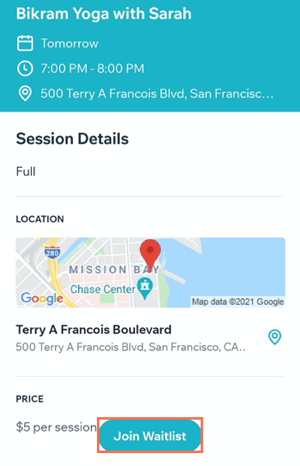
אם מקום בכתה מתפנה, האדם הראשון ברשימת ההמתנה יקבל התראה מאפליקציית הלקוחות שלו. באפשרותכם לבחור כמה זמן יש לחבר באתר להצטרף לשיעור לפני שהמקום יוצע לבא אחריו ברשימת ההמתנה. אם אף לקוח מרשימת ההמתנה לא יבחר להירשם לשיעור, המקום ייפתח לקהל הרחב.
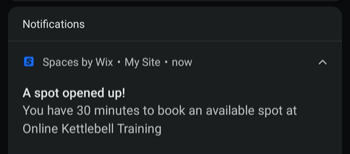
הערה:
חברי האתר יכולים להצטרף לרשימת ההמתנה רק באחת מהאפליקציות ללקוחות של Wix. אם הם לא חברי האתר, הזמינו אותם להצטרף.
הנושאים בעמוד זה:
הפעלת רשימת ההמתנה עבור שיעורים
אתם יכולים להפעיל את רשימת ההמתנה לשיעורים דרך מדיניות ההזמנות (ה-Booking policies) באפליקציית Wix. הדבר מאפשר לכם להציע רשימות המתנה לשיעורים הפופולריים ביותר שלכם, ישירות מהנייד.
כדי להפעיל את רשימת ההמתנה לשיעורים:
- היכנסו לאתר שלכם באפליקציית Wix.
- לחצו למטה על ניהול
 (Manage).
(Manage). - לחצו על שירותים בהרשמה מראש (Booking Services).
- לחצו על לשונית ההגדרות (Settings).
- לחצו על מדיניות ההזמנות (Booking Policies).
- לחצו על אייקון הפעולות הנוספות
 ליד המדיניות הרלוונטית.
ליד המדיניות הרלוונטית. - לחצו על עריכה (Edit).
- גללו מטה ולחצו על תיבת הסימון לאפשר ללקוחות להצטרף לרשימת המתנה (Allow clients to join a waitlist).
- לחצו על השדה מקסימום נרשמים ברשימת המתנה (Max waitlist capacity) והכניסו את מספר הלקוחות המקסימלי שיכולים להיות ברשימת ההמתנה.
- לחצו על מקום פנוי יישמר למשך (An open spot will be held for) ובחרו את חלון הזמן שהמקום הפנוי יישמר לפני שיוצע ללקוח הבא ברשימת ההמתנה.
- לחצו על שמירה (Save) לאישור.

ניהול המשתתפים ברשימת ההמתנה
דרך אפליקציית Wix אפשר להוסיף לקוחות לרשימת ההמתנה למפגש או לרשום אותם בעצמכם במקרה שיתפנה מקום.
כדי לנהל את רשימת ההמתנה:
- היכנסו לאתר שלכם באפליקציית Wix.
- לחצו למטה על ניהול
 (Manage).
(Manage). - לחצו על יומן ההזמנות (Booking Calendar).
- לחצו על המפגש הרלוונטי.
- לחצו על ניהול המשתתפים (Manage Participants).
- בחרו מה תרצו לעשות עכשיו:
להוסיף משתתפ/ת לרשימת ההמתנה
להוסיף למפגש משתתפ/ת מרשימת ההמתנה
להסיר משתתפ/ת מרשימת ההמתנה




